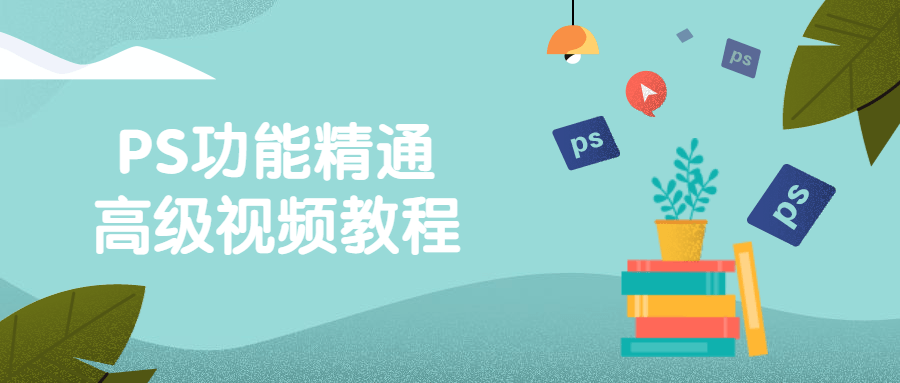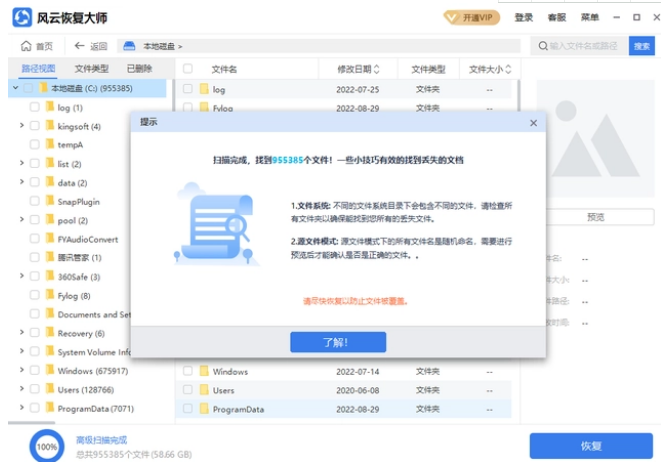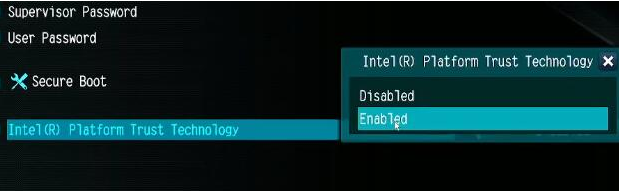windows自动更新如何关闭
windows自动更新怎么关闭呢?有很多用户都不喜欢win10系统自带的windows自动更新功能,因此每自动更新一次都会耽误自己好长一段时间,于是就想把它关闭,但是自己又不知道如何关闭,今天小编就带着解决方法来啦,大家一起来看看怎么操作吧。
工具/原料:
系统版本:windows 10系统
品牌型号: 联想小新Air 13 Pro
方法/步骤:
WEEX交易所已上线平台币 WEEX Token (WXT)。WXT 作为 WEEX 交易所生态系统的基石,主要用于激励 WEEX 交易平台社区的合作伙伴、贡献者、先驱和活跃成员。
新用户注册 WEEX 账户、参与交易挖矿及平台其他活动,均可免费获得 WXT 空投奖励。
方法一:注册表关闭
1、同时按快捷键win+R,然后输入“regedit”命令;
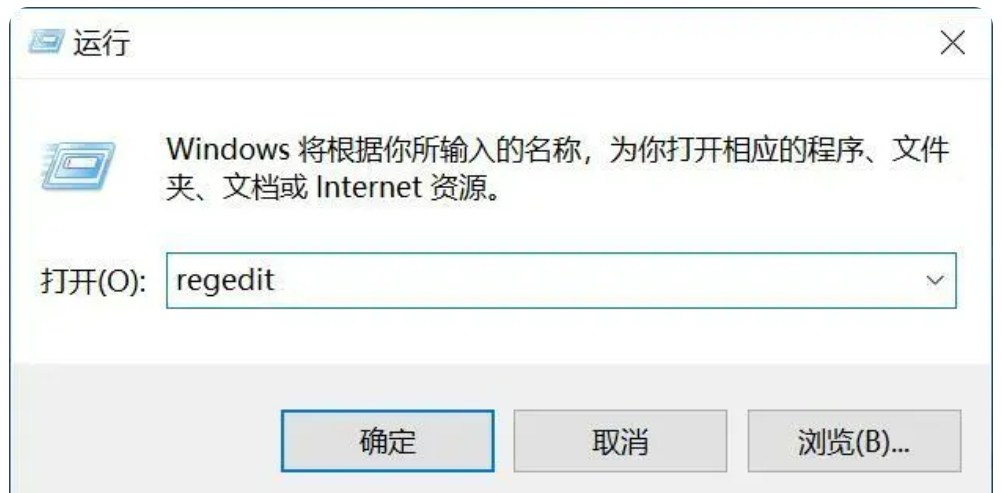
2、接着进入注册表编辑器后,依次找到 [HKEY_LOCAL_MACHINESYSTEMCurrentControlSetServicesUsoSvc]。然后找到“Start”。
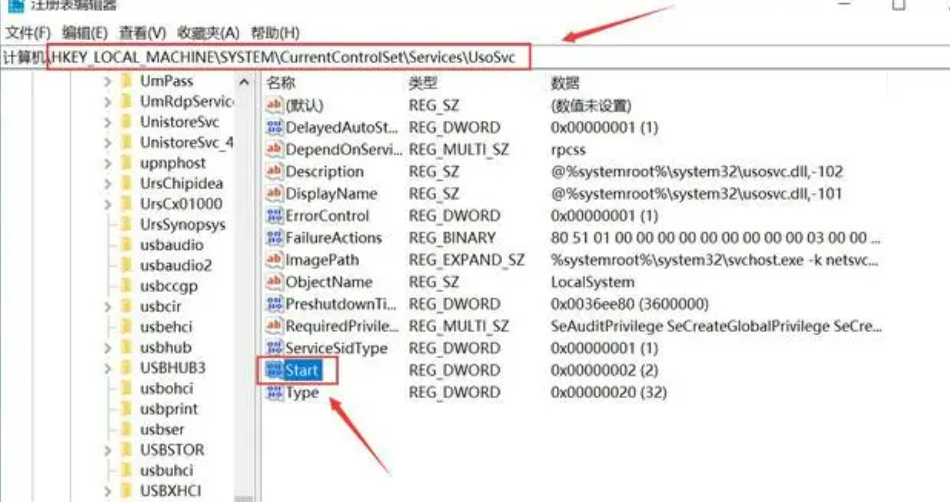
3、点击打开Start值后,十六进制数字改成“4”.
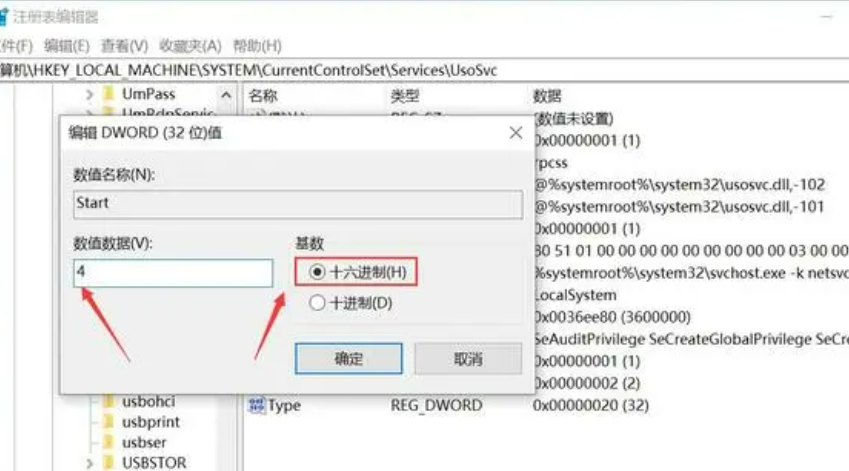
4、然后需要再找到“FailureActions”键,右键点击修改。
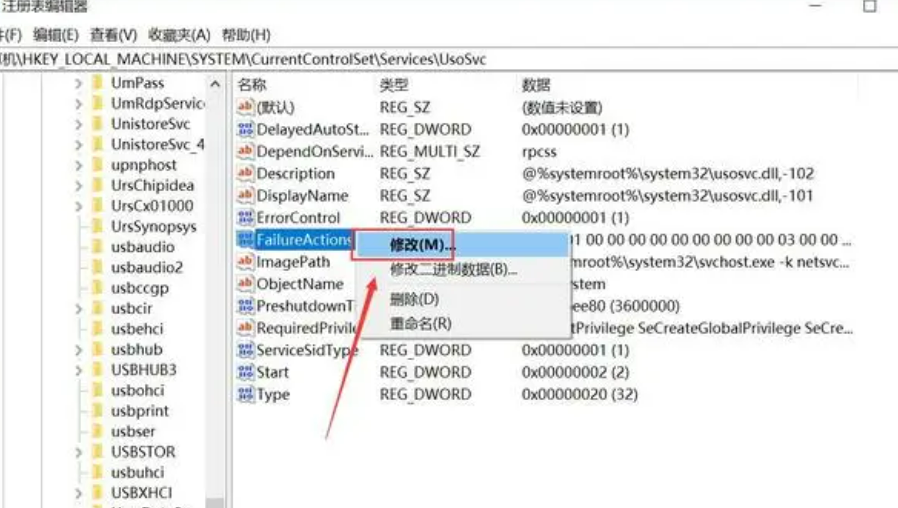
5、把“0010”、“0018”行的左起第5个数值由原来的“01”改为“00”,点击确定按钮。
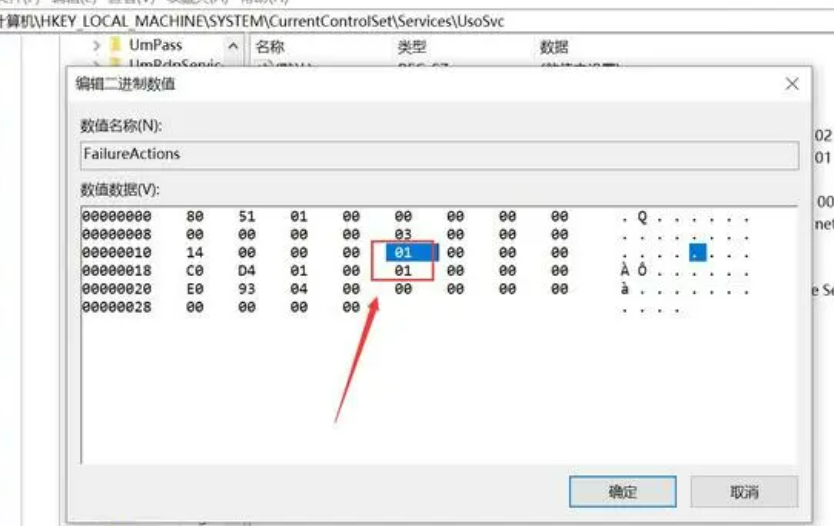
方法二:输入命令关闭
1、同时按快捷键win+R,输入services.msc命令。
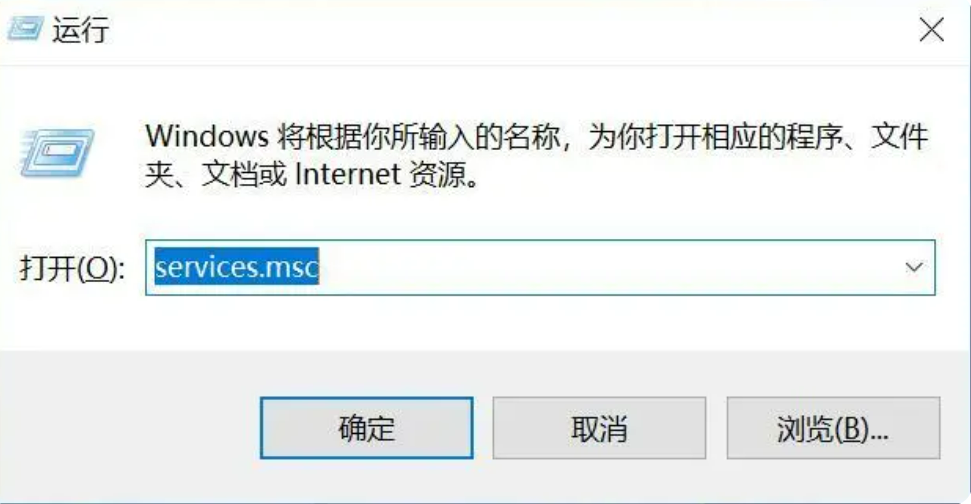
2、接着进入到Windows服务,往下滑动,找到“Windows Update”项,双击该项。
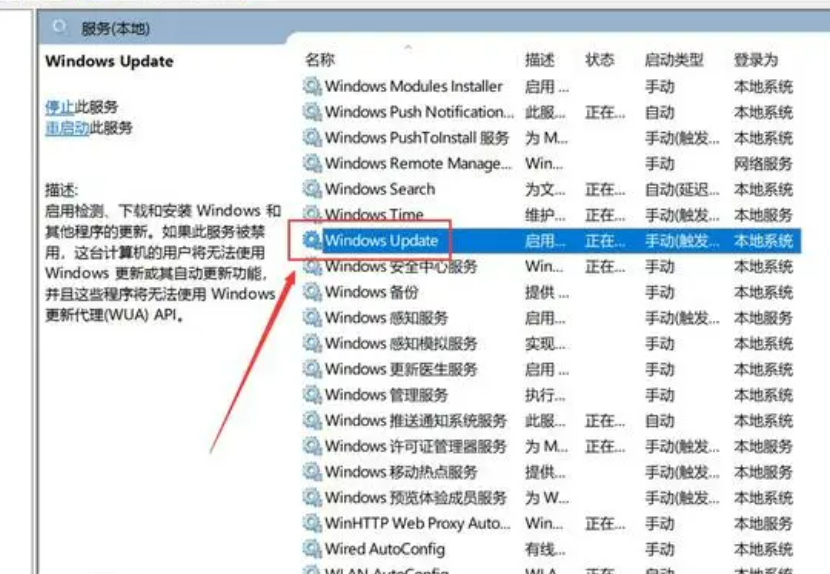
3、然后进入设置,常规设置当中,启动类型改为“禁用”。
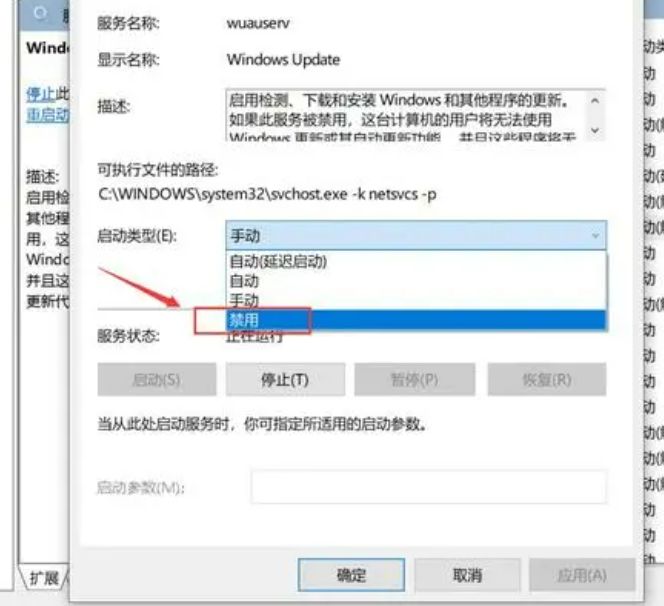
4、选项卡切换到“恢复”,所有的失败操作都改成“无操作”就可以啦。
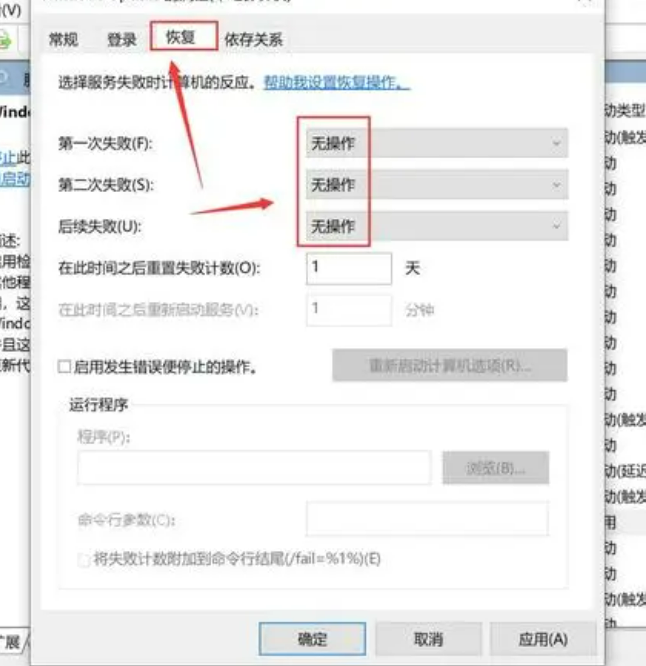
总结:
以上就是小编为大家带来的windows自动更新关闭教程,有需要的小伙伴可以按照文章步骤操作,希望可以对大家有所帮助。
最客资源网 » windows自动更新如何关闭